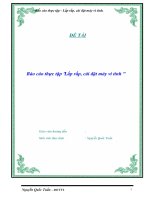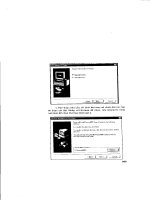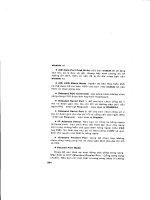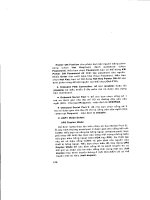Giáo trình lắp ráp, cài đặt máy vi tính - Bài 4 pps
Bạn đang xem bản rút gọn của tài liệu. Xem và tải ngay bản đầy đủ của tài liệu tại đây (180.39 KB, 2 trang )
GV Biên Soạn: Lê Minh Long 19/46
Phiên bản 1.0 – Tháng 03/2007
BÀI 4: PHÂN VÙNG VÀ ĐỊNH DẠNG ĐĨA CỨNG
Mục Tiêu:
- Phân vủng cho đĩa cứng.
- Định dạng đĩa cứng bằng chương trình FDISK.
FDISK là một chương trình chia đĩa cơ bản nhất ta chỉ dung chương trình này khi
sử dụng một ổ cứng mới vì nó có khả năng kiểm tra lỗi đĩa cứng rất chi tiết.
Cách thực hiện:
- Cho máy tính khởi động từ đĩa mềm hoặc CD Boot Hiren để vào HDH MS-DOS.
-
Đánh lệnh FDISK, một hộp thoại xuất hiện ta nhấn Enter và kế tiếp giao diện
màn hình hiện ra như sau:
FIDK OPTION
1. Create DOS Partition or Logical DOS Drive
2. Set Action Partition
3. Delete Partition or Logical DOS Drive
4. Display Partition information
Tạo phân vùng hoặc ổ đĩa logic.
Chọn Partition Active.
Xóa phân vùng hoặc ổ đĩa logic.
Xem thông tin các phân vùng hiện tại.
1. TẠO ĐĨA:
Cấu trúc của một ổ đĩa (về mặt Logic) được phân vùng như sau:
PRIMARY EXTENDED
PRIMARY 1 (C:) LOGICAL 1 (D:) LOGICAL 2 (E:)
Thứ tự tạo đĩa như sau : trước tiên chúng ta tạo PRIMARY, sau đó tạo EXTENDED rồi kế
tiếp mới tạo LOGICAL.
Bước 1: trong màn hình FDISK OPTION chọn số (1). Sau đó xuất hiện màn hình
Create DOS Partition or Logical DOS Drive
1. Create Primary DOS Partition (tạo Primary)
2. Create Extended DOS Partition (tạo Extended)
3. Create Logical DOS Drive(s) in the Extended DOS Partition (tạo Logical)
Bước 2: Chúng ta chọn số (1), sau đó hệ thống sẽ kiểm tra ổ đĩa cứng rồi hiện lên một
hộp thoại, nếu chúng ta chỉ chia 1 Partition thì nhấn ch
ữ (Y) và enter còn ngược lại
chúng ta nhấn (N) -> Enter, kế tiếp chúng ta đánh số dung lượng của Primary Partition
-> Enter. Sau đó nhấn nút ESC để trở về màn hình FDISK OPTION.
GV Biên Soạn: Lê Minh Long 20/46
Phiên bản 1.0 – Tháng 03/2007
Bước 3: Tạo Extended Partition. Trong màn hình FDISK OPTION chọn số (1). Sau đó
xuất hiện màn hình Create DOS partition or Logical DOS Drive chọn số (2), kế tiếp
hệ thống kiểm tra đĩa và xuất hiện hộp thoại ta nhấn Enter.
- Sau đó hệ thống kiểm tra một lần nữa dung lượng đĩa cứng và xuất hiện ra
dung lượng của ổ đĩa.
- Nếu muốn chia một ổ đĩa thì nhấn Enter, ngược l
ại muốn chia nhiều ổ đĩa thì
nhập dung lượng cho ổ đĩa đầu tiên rồi bấm Enter.
- Sau đó cứ thực hiện tương tự cho nhiều ổ đĩa Logical khác.
Bước 4: Chọn partition ACTIVE. Trong màn hình FDISK OPTION chọn số (2) sau đó
nhập vào số thứ tự của partition muốn set active dùng để cài đặt hệ điều hành. Thông
thường chúng ta chọn partition 1 (ổ đĩa C: sau này).
2. XÓA ĐĨA:
Thực hiện xóa theo thứ tự từ LOGICAL đến EXTENDED sau đó tới PRIMARY.
Bước 1: Trong màn hình FDISK OPTION chọn số (3), màn hình xuất hiện như sau:
Delete DOS partition or Logical DOS Drive
1. Delete Primary DOS partition.
2. Delete Extended DOS partition.
3. Delete Logical DOS Drive(s) in the Extended DOS partition.
4. Delete Non-DOS partition.
Bước 2: Chọn số (3) để lần lượt xóa các ổ đĩa Logical đang tồn tại, rồi bấm ESC.
Bước 3: Xóa vùng Extended, trong màn hình FDISK OPTION chọn số (3) sau đó xuất
hiện màn hình Delete DOS partition or Logical DOS Drive chọn số (2). Sau khi xóa
Extended ta nhấn ESC để ti
ếp tục.
Bước 4: Xóa Primary, trong màn hình FDISK OPTION chọn số (3), sau đó xuất hiện
màn hình Delete DOS partition or Logical DOS Drive chọn số (1). Sau đó nhấn ESC
để tiếp tục.
Sau khi tạo đĩa hoặc xóa đĩa ta có thể kiểm tra kết quả bằng cách chọn số (4)
từ màn hình FDISK OPTION. Chọn Y để xem chi tiết các Logical đã tạo.
3. ĐỊNH DẠNG ĐĨA:
Sau khi chia đĩa xong sử dụng lệnh FORMAT để định dạng đĩa theo cú pháp như sau:
FORMAT C: hoặc FORMAT D: (sau đó đặt tên cho ổ đĩa)
Có thể kết hợp tham số /S để tạo đĩa khởi động bằng hệ điều hành MS-DOS.